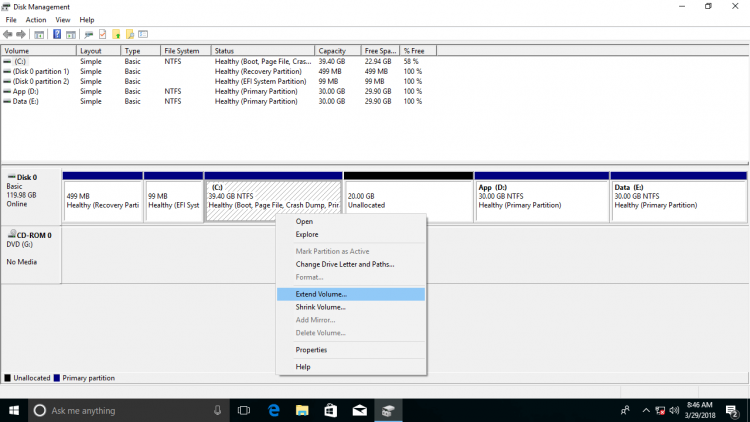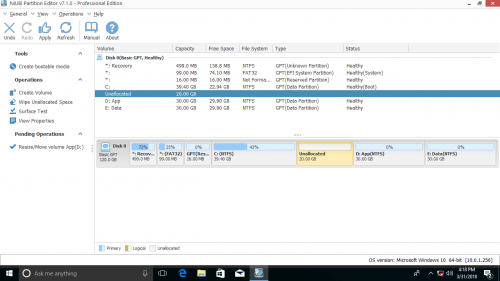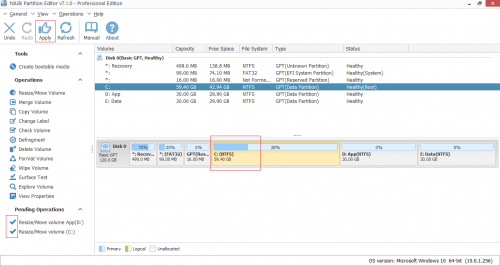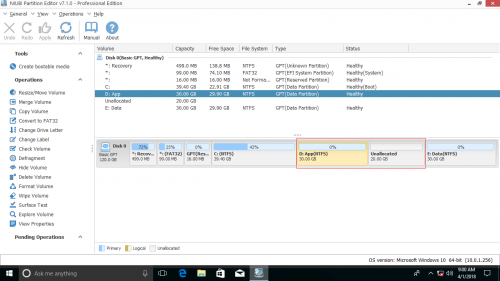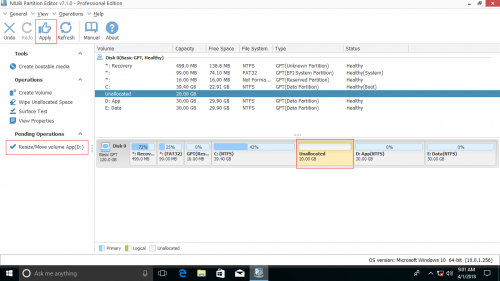Как добавить нераспределенное пространство на диск C в Windows?
Независимо от того, являетесь ли вы пользователем персонального компьютера или администратором сервера, вам необходимо регулярно управлять дисководом. Наиболее распространенная проблема Недостаточно места на дискеи, по сравнению с объемами данных, диск системы С более вероятен заканчивается пространство. Кроме того, в отличие от томов данных, вы не можете освободить дисковое пространство, просто передав файлы на диск C. Вместо этого вам нужно добавить незанятое пространство или свободное пространство в других томах, чтобы увеличить общий размер диска C. В этой статье я покажу вам как добавить нераспределенное пространство на диск C без переустановки Windows или потерять данные.
Обзор:
Добавить нераспределенное пространство без программного обеспечения
In Windows 10/8/7/ Vista, встроенный компонент управления дисками имеет возможность изменять размер разделенных дисков. Функциональность Shrink Volume может уменьшить объем для создания нераспределенного случая, а Extend Volume может добавить нераспределенный объем к диску. На самом деле, нераспределенное пространство может только быть добавлен к диску, который находится рядом и на левой стороне.
Как добавить нераспределенное пространство на диск C под управлением дисками:
- Нажмите Windows и R на клавиатуре наберите diskmgmt.msc и нажмите Enter открыть Управление дисками.
- Щелкните правой кнопкой мыши C: диск и выберите Расширить том.
- Расширить том мастера будет открыт, нажмите Следующая для продолжения.
- Доступный диск и место выбрано по умолчанию, нажмите Следующая для продолжения.
- Нажмите Завершить подтвердить и выполнить.
Ограничения Windows встроенные инструменты
В большинстве случаев вам по-прежнему необходимо программное обеспечение сторонних разделов, поскольку в управлении дисками существует множество ограничений.
- Чтобы добавить нераспределенное пространство на диск C, он должен быть смежным и располагаться справа от диска C.
- Нераспределенное пространство, сокращенное от D, не может быть добавлено на диск C, кроме того, что вы можете переместить нераспределенное пространство к задней части диска.
- Раздел FAT32 не может быть расширен.
- Windows XP и Server 2003 Disk Management не имеют такой возможности.
Примечание: Не удаляйте соседний том D, чтобы получить нераспределенное пространство, иначе все Windows сервисы и программа в D перестают работать после удаления. Вы потеряете данные, если забудете создать резервную копию или передать их перед удалением.
Добавить нераспределенное пространство с программным обеспечением
С помощью профессионального программного обеспечения для разделов вы можете добавить нераспределенное пространство на диск C, независимо от того, находится он рядом или нет, справа или слева.
Скачать NIUBI Partition Editor и вы увидите тома дисков, а также подробную информацию о каждом томе.Щелкните правой кнопкой мыши C диск и выберите «Изменить размер / переместить объем" еще раз. Во всплывающем окне перетащите правую границу вправо в объединить нераспределенное пространство.
Нажмите Apply вверху слева выполнить, готово. 20 ГБ Нераспределенного пространства добавлено в диск C.
 Что делать, если нераспределенное пространство не смежно?
Что делать, если нераспределенное пространство не смежно?
В моем Windows 10 На ноутбуке диск C находится с левой стороны, а с правой стороны тома D находится 20 ГБ незанятого пространства. Я покажу вам, как добавить незанятое пространство на диск C.
1, Щелкните правой кнопкой мыши диск D и выберите Изменить размер / переместить объем:
2, Во всплывающем окне перетащите среднюю позицию D вправо, чтобы переместить ее:
20 ГБ незанятое пространство перемещено позади диска C, выполните шаг выше добавить нераспределенное пространство на диск C.
О системе и безопасности данных
Изменение размера и перемещение томов, перемещение и добавление нераспределенного пространства на диск C: очень просто. Однако существует риск потери данных и повреждения системы, если вы используете ненадежное программное обеспечение для работы с разделами. Фактически, помимо ошибок, связанных с программным обеспечением, некоторые проблемы с оборудованием, такие как сбой питания, повреждают систему и данные. Благодаря инновационной технологии 1 Second Rollback, NIUBI Partition Editor может 100% защитить все в целости и сохранности. Если что-то пойдет не так, он может автоматически вернуться к исходному состоянию за одну секунду.